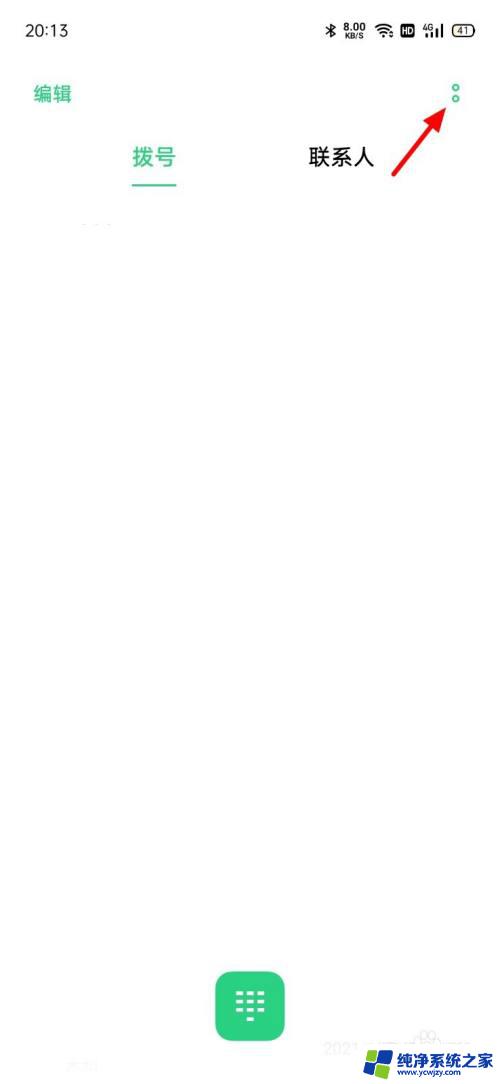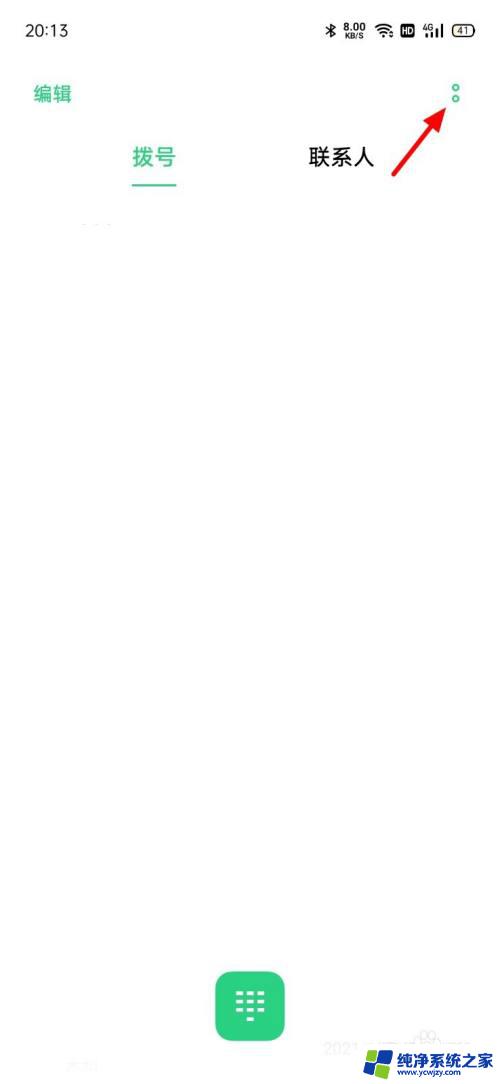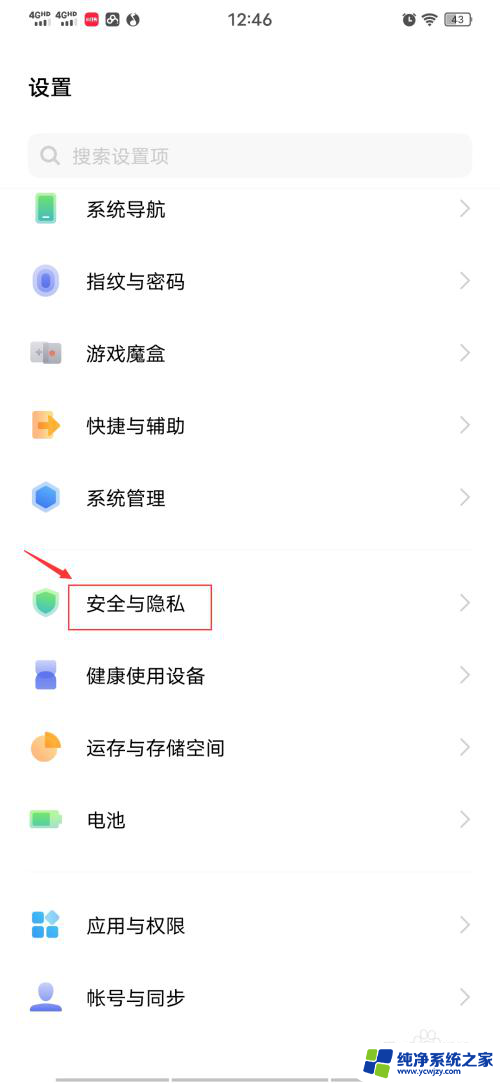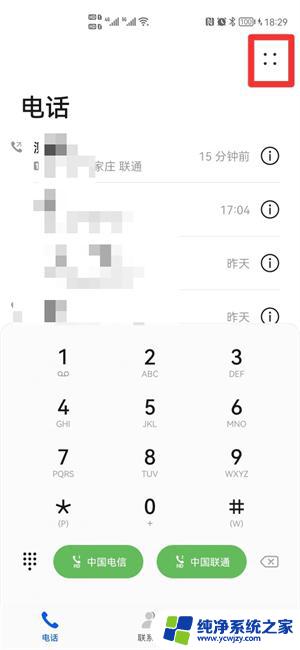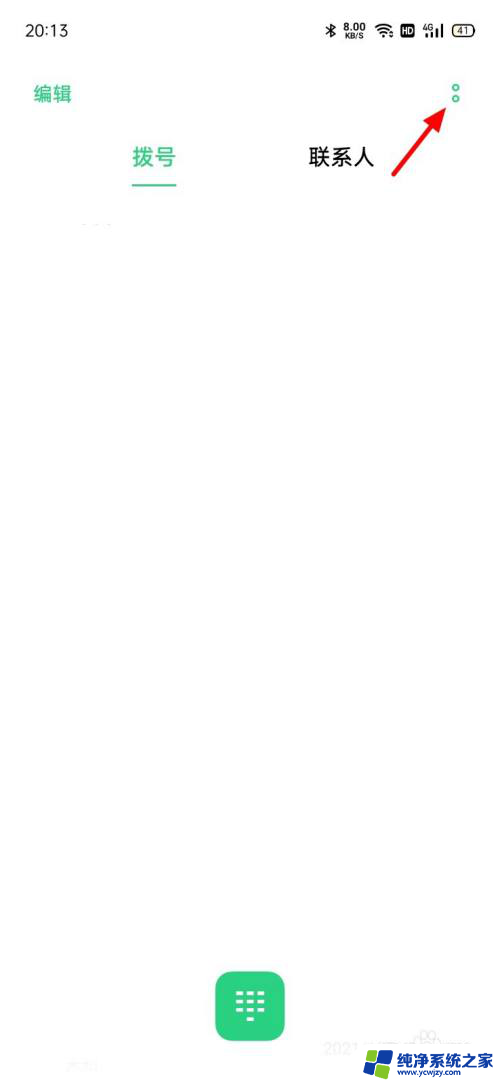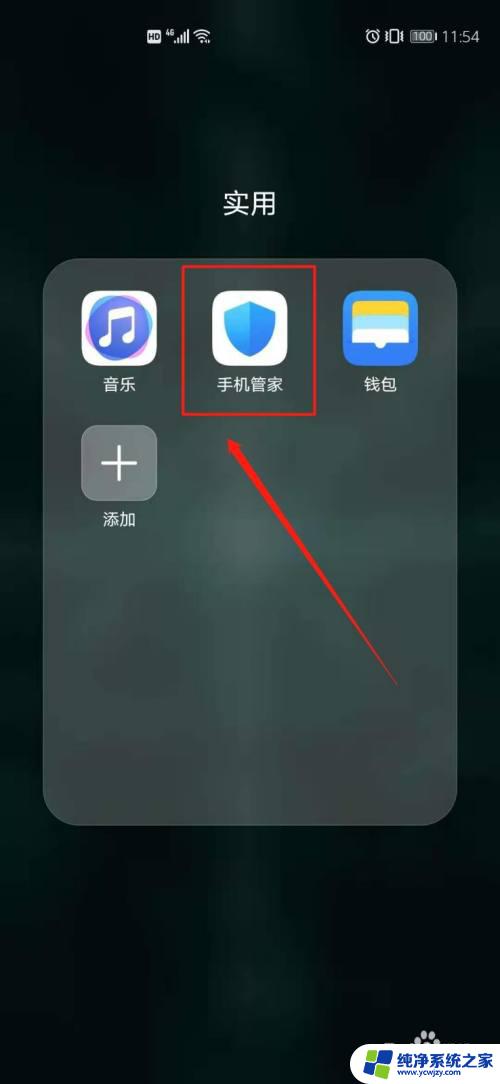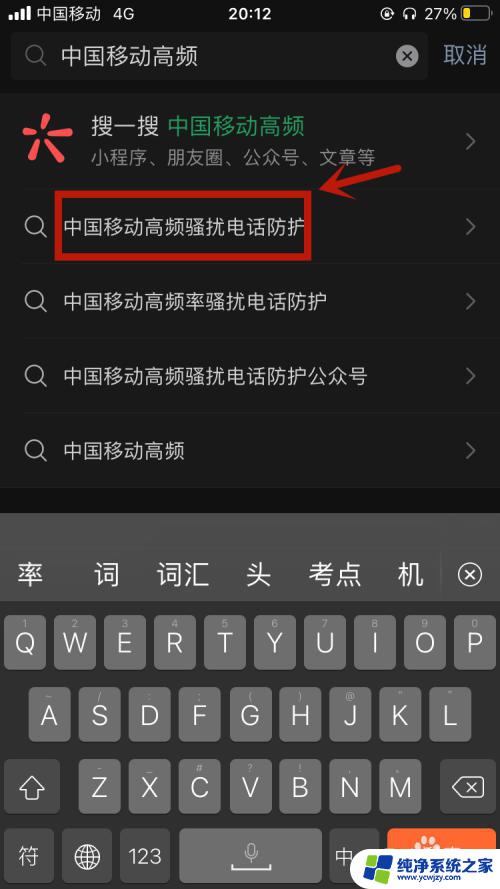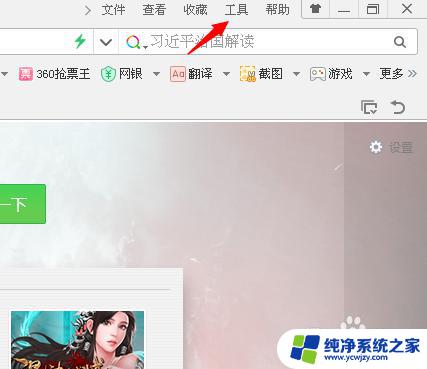电话设置了骚扰拦截怎么取消 取消电话骚扰拦截
更新时间:2023-10-26 13:42:01作者:yang
电话设置了骚扰拦截怎么取消,现如今随着通信技术的发展,手机已经成为人们生活中不可或缺的工具之一,随之而来的电话骚扰问题却也逐渐增多,给用户的生活带来了不便和困扰。为了解决这一问题,手机厂商纷纷推出了骚扰拦截功能,帮助用户屏蔽来自陌生号码的骚扰电话。有时候我们可能需要取消这一设置,以便接听重要的未知电话。如何取消电话骚扰拦截功能呢?接下来本文将为大家介绍具体的取消方法,帮助用户更好地应对电话骚扰问题。
操作方法:
1.打开菜单
在电话页面,打开菜单。
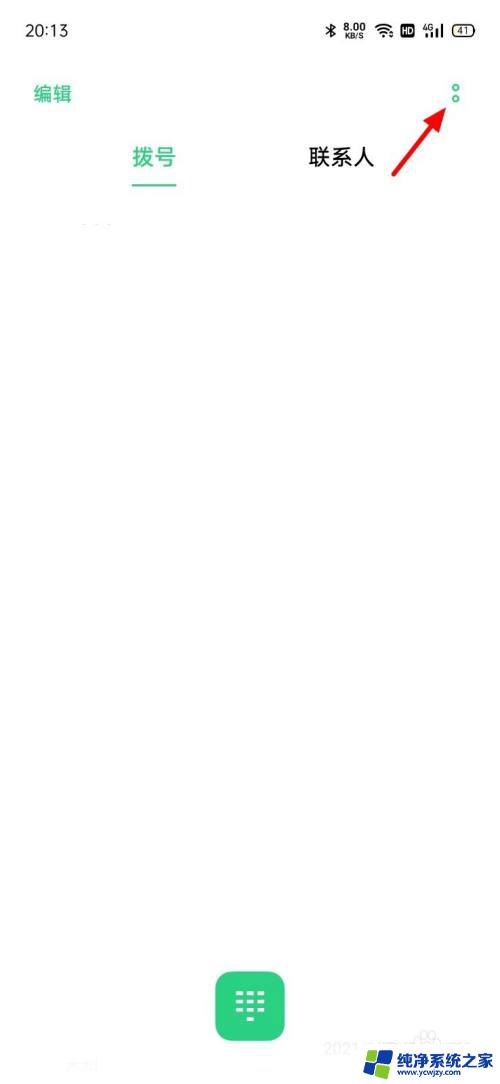
2.打开骚扰拦截
出现下拉,打开骚扰拦截。
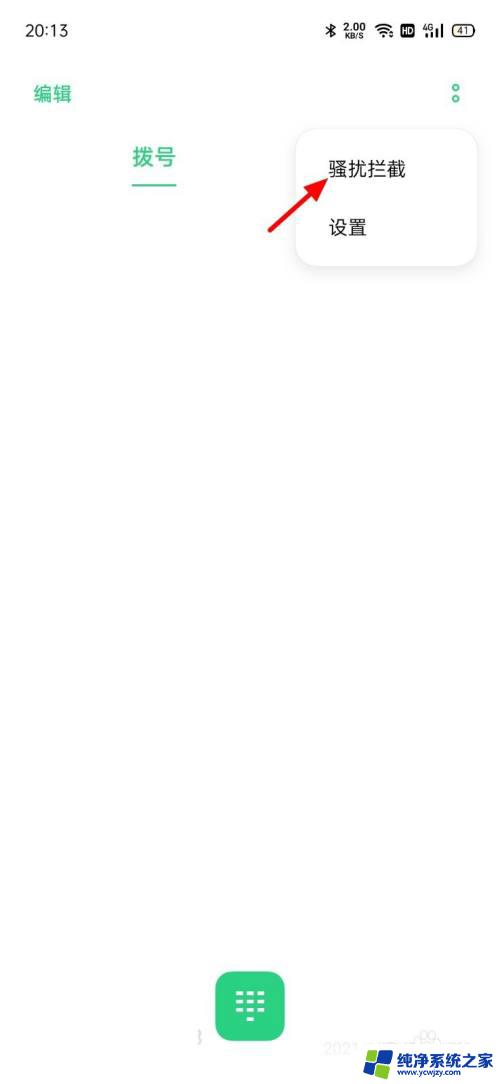
3.打开设置
在骚扰拦截界面,打开设置。
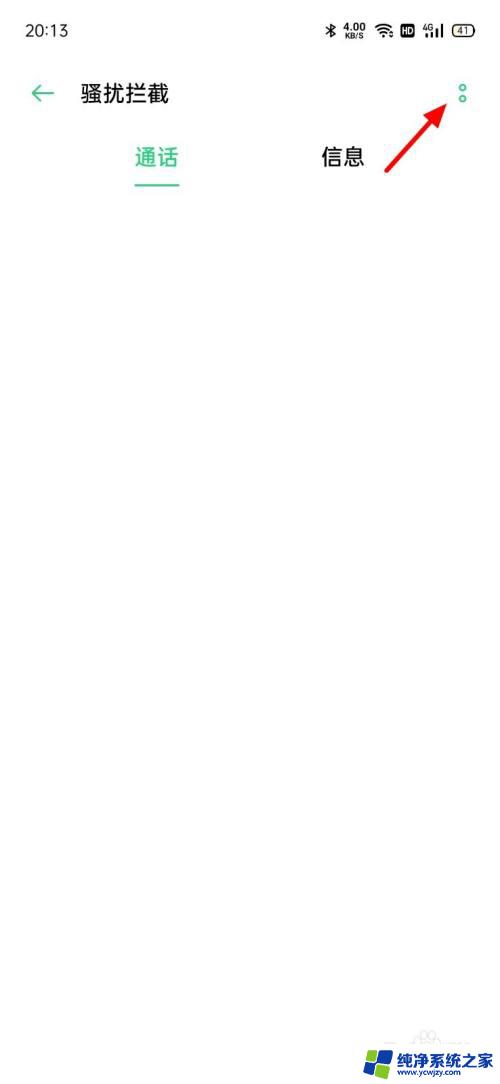
4.点击拦截规则
出现选项,点击拦截规则。
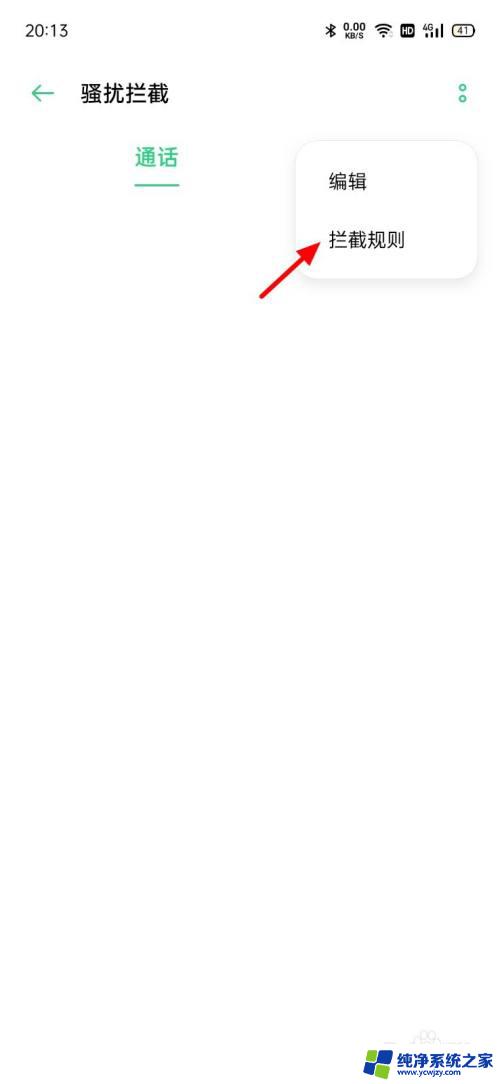
5.打开来电拦截
在拦截规则页面,打开来电拦截。
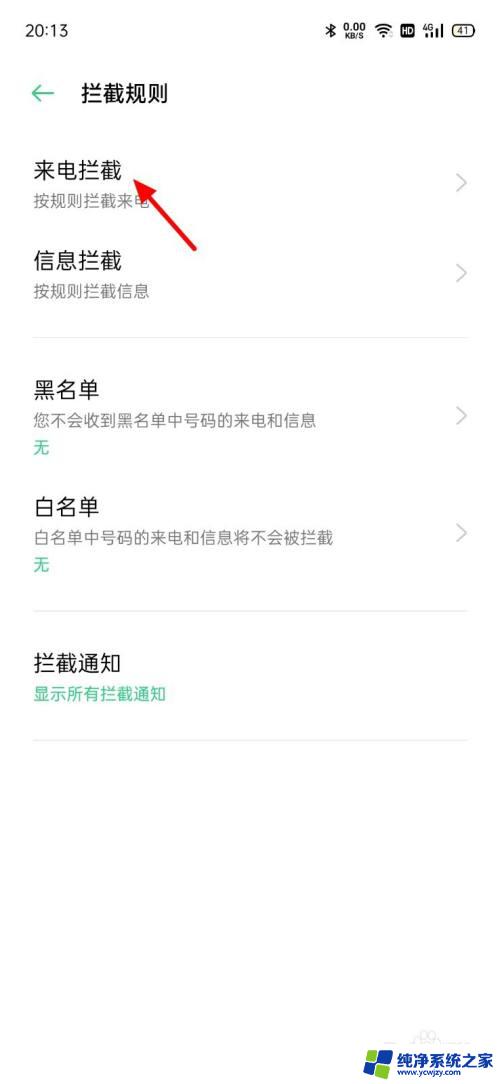
6.关闭所有项
关闭所有项,这样就取消电话拦截成功。
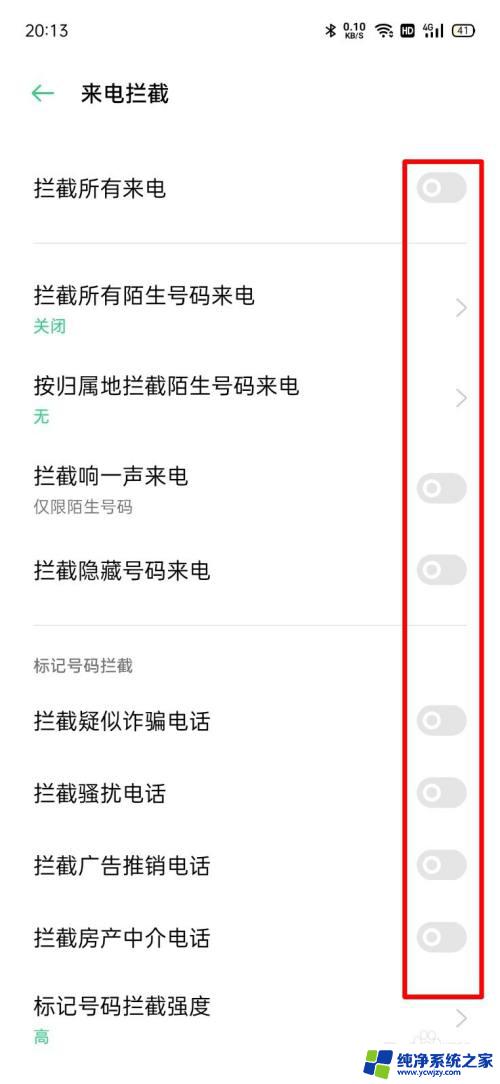
这就是取消电话骚扰拦截设置的全部内容,如果出现这种情况,您可以根据小编提供的方法解决问题,希望这能对您有所帮助。